选择监控方法,触摸[Close Menu]或在[Menu]栏中触摸 ![]() 。
。
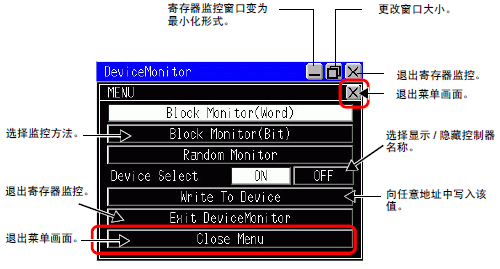
![]()
对于那些只支持QVGA分辨率的型号来说,不能更改窗口大小。
如果被监控寄存器是一个Tag,显示的窗口会有所不同。
 Tag监控
Tag监控
然后将显示“寄存器监控”画面。
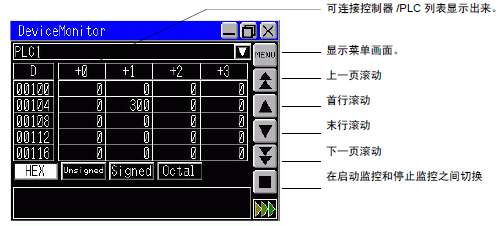
选择监控方法,触摸[Close Menu]或在[Menu]栏中触摸 ![]() 。
。
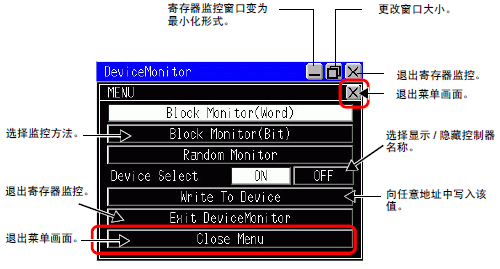
![]()
对于那些只支持QVGA分辨率的型号来说,不能更改窗口大小。
如果被监控寄存器是一个Tag,显示的窗口会有所不同。
![]() Tag监控
Tag监控
然后将显示“寄存器监控”画面。
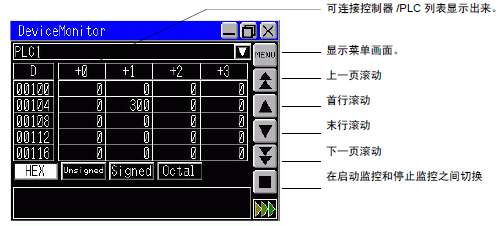
![]()
如果控制器名称中包含人机界面上不能使用的文本,将不能正确显示。
如需更改要监控的控制器,触摸控制器/PLC名称旁边的![]() 。然后将显示可以监控的控制器的名称。选择一个要监控的控制器。
。然后将显示可以监控的控制器的名称。选择一个要监控的控制器。
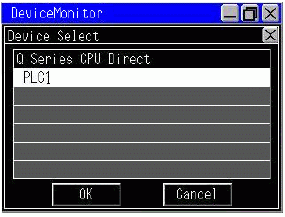
位块监控
在列表中显示指定位寄存器的所有地址状态。可以从指示灯显示或0/1显示中选择位状态的显示格式。
触摸菜单中的[Bit Block Monitor]。
触摸菜单中的“Exit”或[Menu]栏上的![]() 。
。
弹出“字块监控”画面。
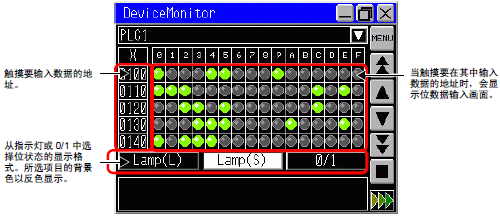
从[Big Lamp]、[Small Lamp]或 [0/1]中选择显示方式。当选择指示灯显示时,![]() 表示ON,
表示ON,![]() 表示OFF。
表示OFF。
字块监控
显示所选字寄存器的当前值。
触摸菜单中的[Word Block Monitor]。
触摸菜单中的“Exit”或[Menu]栏上的![]() 。
。
弹出“字块监控”画面。
选择显示格式。默认设置是十进制。可以选择 [Hex/BCD]、[Unsigned]、[Signed]、或 [Octal]。对于32位寄存器,还可以选择[Float]。
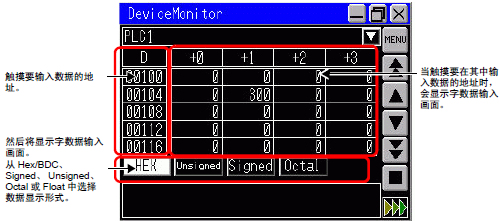
随机监控
可以从位地址中选择和显示要监控和查看的地址。
![]()
在随机监控中,只能查看可以在一屏中显示的地址。可以显示的地址数取决于显示屏的大小或寄存器监控画面的大小。
对于地址,可以显示的字符数是有限制的。该限值取决于屏幕的大小。
窗口大小 |
最多可显示的字符数(ASCII:单字节字符) |
|---|---|
小(320x240) |
12 |
中(480x360) |
34 |
大(640x480) |
14 |
关闭人机界面电源后,在随机监控中选择的地址将被丢弃。
触摸菜单画面中的[Random Monitor]。
触摸菜单中的“Exit”或[Menu]栏上的![]() 。
。
弹出“随机监控”画面。
触摸Type、Address或Format中的任何位置。
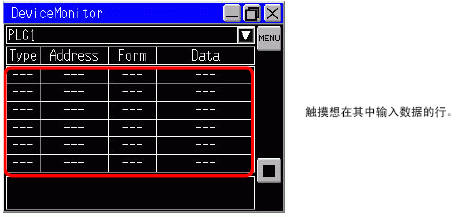
触摸[Change],转到地址输入画面。
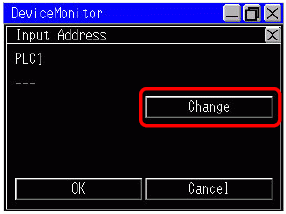
输入要显示的地址并触摸[ENT]。画面将被切换。
触摸 [OK],在随机监控画面上显示输入地址。
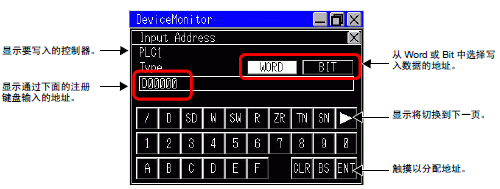
可选择并显示要查看的Tag。
触摸菜单画面中的[Tag Monitor]。
触摸菜单中的“Exit”或在[Menu]栏中触摸![]() 。
。
触摸[PLC Name],选择要监控的控制器/PLC。
触摸[Tag Name],选择要监控的控制器/PLC。
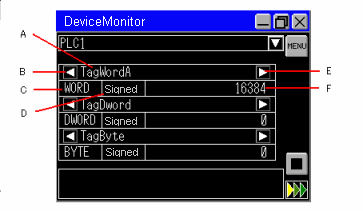
A:显示Tag名称。
B:显示名称的起点。
C:显示数据类型。
D:指定数据显示格式。触摸此处更改类型。
E:显示名称的终点。
F:显示数据。触摸后显示数据更改画面。
数组Tag监控
显示选定数组的当前值。
触摸菜单画面中的[Tag Monitor]。
触摸菜单中的“Exit”或在[Menu]栏中触摸![]() 。
。
触摸[PLC Name],选择要监控的控制器/PLC。
触摸[Tag Name],选择要监控的数组。
字数组
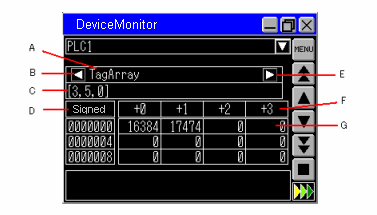
A:显示Tag名称。
B:显示名称的起点。
C:选择要监控的数组元素。
D:指定数据显示格式。触摸此处更改类型。
E:显示名称的终点。
F:显示地址偏移。
G:显示数据。触摸后显示数据更改画面。
位数组
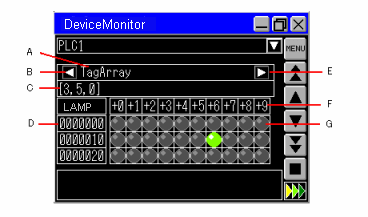
A:显示Tag名称。
B:显示名称的起点。
C:选择要监控的数组元素。
D:显示地址。触摸后显示地址选择画面。
E:显示名称的终点。
F:显示地址偏移。
G:显示数据。触摸后显示数据更改画面。